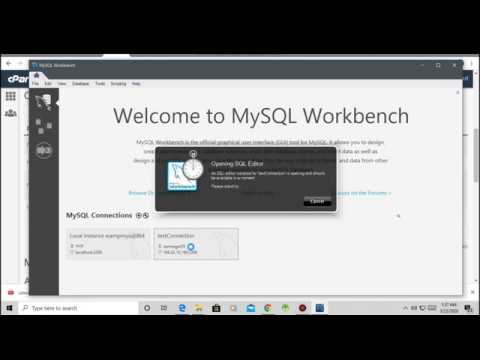
תוֹכֶן
יישומים רבים שאתה מאחסן בחשבון Hostgator שלך מחייבים שם משתמש, סיסמה ושם מארח. יישומים מרוחקים, כגון דפדפן שאילתת MySQL, דורשים גם את כתובת ה- IP של השרת ואת מספר היציאה לחיבור נכון למסד הנתונים של MySQL. מסדי נתונים אלה הם קריטיים לפעולת היישום מכיוון שהם רגילים לעדכן, למחוק, לכלול ולקרוא מידע חדש בזמן אמת. ברוב התוכניות יש קובץ תצורה שבו מאוחסנות הגדרות החיבור, ועליך להזין את פרטי האבטחה עבור מסד הנתונים שלך לפני שיוכלו להשתמש בחשבונך.
הוראות

-
פתח את קובץ הגדרות החיבור של MySQL בתוכנית שלך. אין מיקום ברירת מחדל עבור זה, כדי לבדוק את הוראות התוכנית, readme או הקובץ עם הוראות ההתקנה.
-
אתר את השדה "Host", "Hostname" או "IP Database". סוג "localhost" אם זה סקריפט או תוכנית אתה מעלה את האירוח שלך. הזן את כתובת ה- IP של שרת ה- Hostgator שלך אם אתה מתחבר מיישום דפדפן. מידע זה נשלח אליך יחד עם מידע ה- FTP שלך בדוא"ל קבלת הפנים.
-
הקלד "cpanelusername_databasename" בשדה "שם מסד נתונים". לדוגמה, אם מסד הנתונים שלך נקרא "AccountRecords" ואת שם המשתמש שלך cPanel הוא "muffin342", שם הבנק הוא "muffin342_AccountRecords".
-
הזן את שם המשתמש של מסד הנתונים עבור השדה "שם משתמש מסד נתונים". לדוגמה, "muffin342_Accountability", אם שם המשתמש שלך ב- MySQL הוא "חשבונאות".
-
ספק את הסיסמה עבור מסד הנתונים שלך בשדה "סיסמת מסד נתונים".
-
הכנס את היציאות "3306" באמצעות "Protocol Control Protocol" (TCP) או "User Datagram Protocol" (UDP) עבור פרוטוקול החיבור.
איך
- שלא כמו מארחים רבים, Hostgator מאפשר לך להתחבר מרחוק למסד הנתונים שלך. אם החיבור שלך נדחה, יהיה עליך לשלוח הודעת דוא"ל לכתובת [email protected] עם כתובת ה- IP שלך כדי לאפשר גישה ישירה למסד הנתונים.